En el dinámico mundo de la informática actual‚ donde la eficiencia y la velocidad son esenciales‚ comprender el rendimiento de tu PC es crucial para garantizar una experiencia informática fluida y sin problemas. La pestaña Rendimiento en tu sistema operativo proporciona una ventana invaluable a los recursos internos de tu computadora‚ permitiéndote monitorear y analizar su desempeño. En este artículo exhaustivo‚ exploraremos la pestaña Rendimiento‚ sus componentes clave y cómo aprovecharla para optimizar el rendimiento de tu PC.
Explorando la pestaña Rendimiento
La pestaña Rendimiento es una herramienta integrada en el Administrador de tareas de Windows‚ que proporciona una visión integral del uso de los recursos de tu sistema. Ofrece una amplia gama de información sobre el estado actual de tu PC‚ incluyendo el uso de la CPU‚ la memoria RAM‚ el disco duro y otros componentes esenciales. Al acceder a esta pestaña‚ puedes obtener información valiosa sobre cómo se están utilizando los recursos de tu sistema‚ identificar cualquier cuello de botella potencial y tomar medidas para optimizar el rendimiento.
Comprendiendo los componentes clave de la pestaña Rendimiento
La pestaña Rendimiento presenta una interfaz intuitiva que presenta información esencial sobre el rendimiento de tu PC. Los componentes clave incluyen⁚
1. Monitor de recursos
El Monitor de recursos es el núcleo de la pestaña Rendimiento. Proporciona una representación gráfica en tiempo real del uso de los recursos del sistema‚ incluyendo⁚
- CPU⁚ Muestra el porcentaje de uso de la CPU en tiempo real‚ lo que te permite identificar procesos que estén consumiendo una cantidad significativa de potencia de procesamiento.
- Memoria⁚ Visualiza el uso de la memoria RAM‚ mostrando la cantidad de memoria disponible y la utilizada por las aplicaciones en ejecución.
- Disco⁚ Representa el uso del disco duro‚ mostrando la actividad de lectura y escritura en tiempo real.
- Red⁚ Muestra el tráfico de red entrante y saliente‚ lo que te permite monitorear la actividad de red en tu PC.
El Monitor de recursos te permite identificar rápidamente cualquier proceso que esté consumiendo recursos excesivos‚ lo que puede llevar a un rendimiento lento. Al hacer clic en un componente específico‚ puedes obtener información más detallada sobre su uso y los procesos que están contribuyendo a este uso. Por ejemplo‚ al hacer clic en “CPU”‚ puedes ver una lista de los procesos que están consumiendo la mayor cantidad de potencia de procesamiento.
2. Gráficos de rendimiento
La pestaña Rendimiento también incluye gráficos que proporcionan una vista histórica del uso de los recursos del sistema. Estos gráficos te permiten analizar las tendencias de rendimiento a lo largo del tiempo‚ lo que puede ser útil para identificar problemas recurrentes o patrones de uso. Puedes acceder a los gráficos haciendo clic en el botón “Ver gráficos históricos” en la parte inferior de la pestaña Rendimiento.
Los gráficos de rendimiento muestran el uso de los recursos del sistema durante un período determinado‚ como los últimos 5 minutos‚ la última hora o el último día. Puedes ajustar el intervalo de tiempo y los recursos que se muestran en los gráficos según tus necesidades. Al analizar los gráficos‚ puedes identificar patrones de uso‚ como picos de actividad de la CPU o la memoria‚ que pueden indicar problemas de rendimiento.
3. Monitor de rendimiento
El Monitor de rendimiento es una herramienta avanzada que te permite realizar un seguimiento detallado de los contadores de rendimiento del sistema. Los contadores de rendimiento son métricas que miden el rendimiento de diferentes componentes del sistema‚ como la CPU‚ la memoria‚ el disco y la red. El Monitor de rendimiento te permite agregar‚ eliminar y configurar contadores de rendimiento para monitorear los aspectos específicos del rendimiento del sistema que te interesan.
Para acceder al Monitor de rendimiento‚ haz clic en el botón “Ver Monitor de rendimiento” en la parte inferior de la pestaña Rendimiento. El Monitor de rendimiento proporciona una interfaz gráfica para visualizar los datos de rendimiento en tiempo real. Puedes agregar contadores de rendimiento específicos a la vista‚ configurar alertas para eventos de rendimiento específicos y exportar los datos de rendimiento para su análisis posterior.
Cómo utilizar la pestaña Rendimiento para optimizar el rendimiento de tu PC
La pestaña Rendimiento es una herramienta poderosa que te permite optimizar el rendimiento de tu PC. Puedes utilizarla para⁚
1. Identificar procesos que consumen muchos recursos
Al observar el Monitor de recursos‚ puedes identificar procesos que estén consumiendo una cantidad significativa de recursos del sistema‚ como la CPU‚ la memoria o el disco. Estos procesos pueden ser aplicaciones en ejecución‚ servicios del sistema o malware. Una vez que hayas identificado un proceso que consume muchos recursos‚ puedes tomar medidas para reducir su uso‚ como cerrarlo‚ actualizarlo o desinstalarlo.
2. Monitorear el uso de la memoria
La memoria RAM es esencial para el funcionamiento de tu PC. Si tu PC tiene poca memoria RAM‚ puede experimentar un rendimiento lento. La pestaña Rendimiento te permite monitorear el uso de la memoria RAM y determinar si es necesario actualizarla.
3. Analizar el rendimiento del disco duro
El disco duro es donde se almacenan todos tus archivos y aplicaciones. Un disco duro lento puede afectar significativamente el rendimiento general de tu PC. La pestaña Rendimiento te permite monitorear el rendimiento del disco duro y determinar si es necesario reemplazarlo por uno más rápido.
4. Diagnosticar problemas de rendimiento
La pestaña Rendimiento puede ayudarte a diagnosticar problemas de rendimiento. Al observar los gráficos de rendimiento‚ puedes identificar patrones de uso que puedan indicar problemas. Por ejemplo‚ si ves picos de actividad de la CPU o la memoria‚ puede indicar que hay un proceso que está consumiendo muchos recursos o que tu PC tiene poca memoria RAM.
Consejos adicionales para optimizar el rendimiento de tu PC
Además de utilizar la pestaña Rendimiento‚ hay una serie de otras medidas que puedes tomar para optimizar el rendimiento de tu PC⁚
1. Actualizar los controladores
Los controladores son programas que permiten que tu sistema operativo se comunique con el hardware de tu PC. Los controladores obsoletos o defectuosos pueden causar problemas de rendimiento. Asegúrate de actualizar los controladores de tu hardware con regularidad.
2. Desfragmentar el disco duro
La desfragmentación del disco duro puede mejorar el rendimiento de tu PC al reorganizar los archivos en el disco duro para que se acceda a ellos más rápidamente. La desfragmentación es más útil para los discos duros tradicionales (HDD)‚ ya que los discos de estado sólido (SSD) no necesitan desfragmentarse.
3. Eliminar archivos innecesarios
Los archivos innecesarios pueden ocupar espacio en tu disco duro y ralentizar el rendimiento de tu PC. Elimina archivos temporales‚ archivos duplicados y otros archivos que ya no necesitas. Puedes utilizar herramientas de limpieza de disco para ayudarte a eliminar archivos innecesarios.
4. Cerrar aplicaciones que no se estén utilizando
Las aplicaciones que no se estén utilizando pueden consumir recursos del sistema‚ como la CPU y la memoria. Cierra las aplicaciones que no estés utilizando para liberar recursos y mejorar el rendimiento de tu PC.
5. Deshabilitar programas de inicio
Los programas que se inician automáticamente al iniciar Windows pueden ralentizar el proceso de inicio y consumir recursos del sistema. Deshabilita los programas de inicio que no necesites para mejorar el rendimiento de tu PC.
6. Actualizar el sistema operativo
Las actualizaciones del sistema operativo a menudo incluyen mejoras de rendimiento y correcciones de errores. Asegúrate de actualizar tu sistema operativo con regularidad para mantener tu PC funcionando de forma óptima.
7. Ejecutar un análisis de malware
El malware puede afectar el rendimiento de tu PC al consumir recursos del sistema y ralentizar las aplicaciones. Ejecuta un análisis de malware con regularidad para eliminar cualquier amenaza potencial.
Conclusión
La pestaña Rendimiento en tu sistema operativo es una herramienta invaluable para monitorear y optimizar el rendimiento de tu PC. Al comprender los componentes clave de la pestaña Rendimiento y utilizarla para identificar procesos que consumen muchos recursos‚ monitorear el uso de la memoria‚ analizar el rendimiento del disco duro y diagnosticar problemas de rendimiento‚ puedes mantener tu PC funcionando de forma óptima. Recuerda que también debes considerar otras medidas de optimización‚ como actualizar los controladores‚ desfragmentar el disco duro‚ eliminar archivos innecesarios‚ cerrar aplicaciones que no se estén utilizando‚ deshabilitar programas de inicio‚ actualizar el sistema operativo y ejecutar un análisis de malware.
Al seguir estos consejos‚ puedes garantizar que tu PC funcione de forma eficiente y sin problemas. Recuerda que el rendimiento de tu PC es crucial para una experiencia informática fluida y sin problemas. Aprovecha la pestaña Rendimiento y otras herramientas de optimización para mantener tu PC funcionando de forma óptima y disfrutar de una experiencia informática fluida y eficiente.
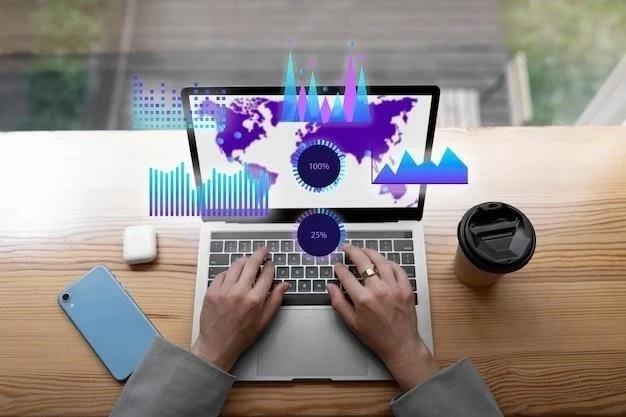

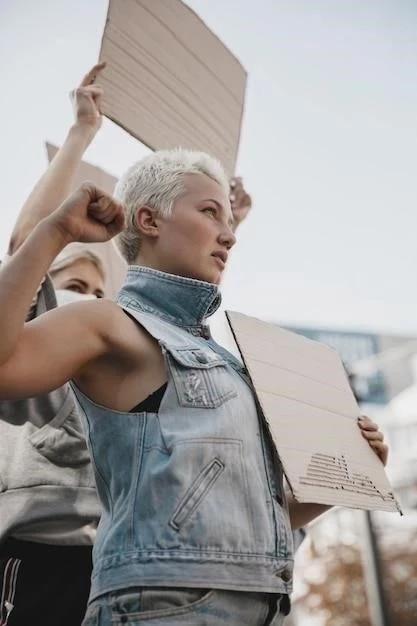




El artículo proporciona una introducción útil a la pestaña Rendimiento en Windows, destacando su importancia para el monitoreo del sistema. La descripción de los componentes clave es clara y concisa. Sería beneficioso incluir información adicional sobre las herramientas y recursos disponibles para el análisis y la resolución de problemas de rendimiento, como el análisis de eventos y la creación de informes.
El artículo ofrece una introducción clara y concisa a la pestaña Rendimiento en Windows, destacando su importancia para la optimización del sistema. La descripción de los componentes clave, como el Monitor de recursos, es precisa y fácil de entender. Sin embargo, se podría ampliar la sección sobre el uso práctico de la información proporcionada por la pestaña Rendimiento. Por ejemplo, se podría incluir una guía paso a paso sobre cómo identificar y solucionar problemas de rendimiento, así como recomendaciones específicas para optimizar el uso de la CPU, la memoria RAM y el disco duro.
El artículo presenta una visión general completa de la pestaña Rendimiento en Windows. La información sobre el Monitor de recursos y los componentes clave es precisa y fácil de entender. Se podría considerar la inclusión de una sección dedicada a las opciones de configuración de la pestaña Rendimiento, como la posibilidad de establecer umbrales de alerta y la configuración de la frecuencia de actualización de los datos.
El artículo ofrece una buena introducción a la pestaña Rendimiento en Windows, destacando su importancia para el monitoreo y la optimización del sistema. La descripción de los componentes clave es clara y concisa. Sugiero que se incluya información adicional sobre las herramientas y recursos disponibles para el análisis y la resolución de problemas de rendimiento, como el análisis de eventos y la creación de informes.
El artículo es informativo y bien escrito, ofreciendo una buena comprensión de la pestaña Rendimiento en Windows. La descripción de los componentes clave es completa y fácil de seguir. Se podría considerar la inclusión de una sección dedicada a las mejores prácticas para optimizar el rendimiento del sistema, basándose en la información proporcionada por la pestaña Rendimiento.
El artículo es informativo y bien estructurado, proporcionando una buena comprensión de la pestaña Rendimiento en Windows. La descripción de los componentes clave es completa y fácil de seguir. Se podría considerar la inclusión de una sección dedicada a las mejores prácticas para optimizar el rendimiento del sistema, basándose en la información proporcionada por la pestaña Rendimiento.
El artículo ofrece una introducción completa a la pestaña Rendimiento en Windows, destacando su importancia para el monitoreo y la optimización del sistema. La descripción de los componentes clave es clara y concisa. Sugiero que se incluya información adicional sobre las opciones de configuración de la pestaña Rendimiento, como la posibilidad de personalizar las gráficas y las alertas. Esto permitiría a los usuarios adaptar la herramienta a sus necesidades específicas.
El artículo presenta una visión general útil de la pestaña Rendimiento en Windows, destacando su función en el análisis del rendimiento del sistema. La descripción de los componentes clave es precisa y fácil de entender. Sería beneficioso incluir ejemplos prácticos de cómo utilizar la información proporcionada por la pestaña Rendimiento para solucionar problemas comunes de rendimiento, como la lentitud del sistema o el uso excesivo de la CPU.
El artículo es informativo y bien estructurado, proporcionando una buena comprensión de la pestaña Rendimiento en Windows. La descripción de los componentes clave es precisa y fácil de seguir. Se podría considerar la inclusión de una sección dedicada a las herramientas y recursos adicionales disponibles para el análisis y la optimización del rendimiento, como el Administrador de tareas y las herramientas de diagnóstico de Windows.
El artículo presenta una visión general útil de la pestaña Rendimiento en Windows, destacando su función en el análisis del rendimiento del sistema. La descripción de los componentes clave es precisa y fácil de entender. Sería beneficioso incluir ejemplos prácticos de cómo utilizar la información proporcionada por la pestaña Rendimiento para solucionar problemas comunes de rendimiento, como la lentitud del sistema o el uso excesivo de la CPU.
El artículo presenta una visión general completa de la pestaña Rendimiento en Windows. La información sobre el Monitor de recursos y los componentes clave es clara y concisa. Sería beneficioso incluir ejemplos específicos de cómo interpretar los datos del Monitor de recursos para identificar problemas de rendimiento y tomar medidas correctivas. Además, se podría mencionar la utilidad de la pestaña Rendimiento para la resolución de problemas y la optimización del sistema.
Excelente artículo que explica de manera sencilla y práctica la importancia de la pestaña Rendimiento en Windows. La descripción de los componentes clave es precisa y fácil de comprender. Sugiero que se incluya información adicional sobre las herramientas y opciones avanzadas que ofrece la pestaña Rendimiento, como el análisis de rendimiento histórico y la configuración de alertas para eventos específicos. Esto permitiría a los usuarios aprovechar al máximo las capacidades de esta herramienta.